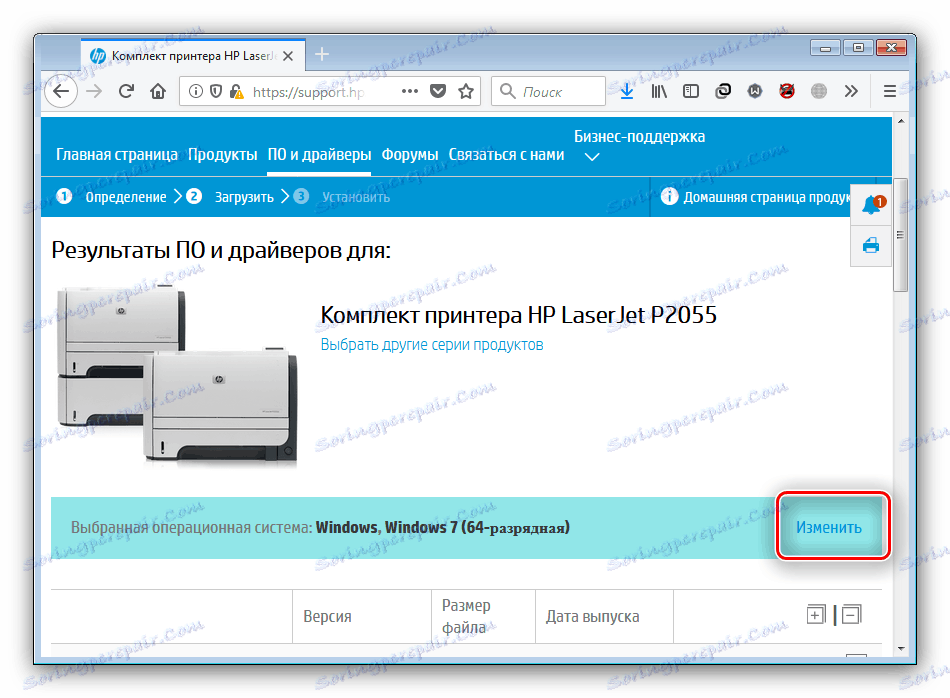Драйвери за принтер HP LaserJet P2055
С подходящото ниво на обслужване, един добър принтер от добре позната марка може да служи повече от 10 години. Едно такова решение е HP LaserJet P2055, работещ в офиса, известен със своята надеждност. Разбира се, без подходящите драйвери, това устройство е почти безполезно, но получаването на софтуера, който трябва да работите, е лесен.
съдържание
Изтеглете драйвера за HP LaserJet P2055
Тъй като въпросното оборудване е остаряло, няма толкова много методи за получаване на драйвери за него. Да започнем с най-надеждните.
Метод 1: Портал за поддръжка на Hewlett-Packard
Много производители бързо спрат да поддържат стари продукти, включително софтуер. За щастие, Hewlett-Packard не е сред тези, защото драйверите за въпросния принтер могат лесно да бъдат изтеглени от официалния сайт.
- Използвайте връзката по-горе и след зареждането на страницата кликнете върху опцията "Поддръжка" , след което изберете "Програми и драйвери" .
- След това изберете раздела, посветен на принтери - кликнете върху съответния бутон.
- На този етап трябва да използвате търсеща машина - въведете името на устройството, LaserJet P2055 и кликнете върху резултата в изскачащото меню.
- Изберете желаната операционна система, ако драйверите за конкретен драйвер не ви харесват, използвайте бутона "Промяна" .
![Изберете OS на страницата на устройството, за да изтеглите драйвери за HP LaserJet P2055]()
След това превъртете надолу до блока с драйверите. За повечето операционни системи, освен семейството * nix, има няколко опции. Оптималното решение в Windows е "Комплект за инсталиране на софтуер за устройства" - отворете съответната секция и кликнете върху "Изтегляне", за да изтеглите този компонент. - Когато изтеглянето завърши, стартирайте инсталатора. За известно време Съветникът за инсталиране ще разопакова ресурсите и ще подготви системата. След това ще се появи прозорец с избор на тип инсталация. Опцията "Бърза инсталация" е напълно и напълно автоматична, докато "Стъпка по стъпка" включва стъпките за четене на споразуменията и избор на компонентите, които ще бъдат инсталирани. Помислете за последното - проверете този елемент и кликнете върху "Напред" .
- Тук трябва да решите дали имате нужда от автоматична актуализация на драйвера. Тази опция е много полезна, затова препоръчваме да я оставите. За да продължите, кликнете върху "Напред".
- При тази стъпка отново кликнете върху " Напред" .
- Сега трябва да изберете допълнителни програми, инсталирани с драйвера. Препоръчваме да използвате опцията "Custom" : за да се запознаете с предлагания софтуер и да отмените инсталирането на ненужни.
- За Windows 7 и по-стари има само един допълнителен компонент - програмата HP за участие на клиенти. В дясната част на прозореца има допълнителна информация за този компонент. Ако нямате нужда от нея, махнете отметката от квадратчето пред името и кликнете върху "Напред".
- Сега трябва да приемете лицензионното споразумение - кликнете върху "Приемам" .
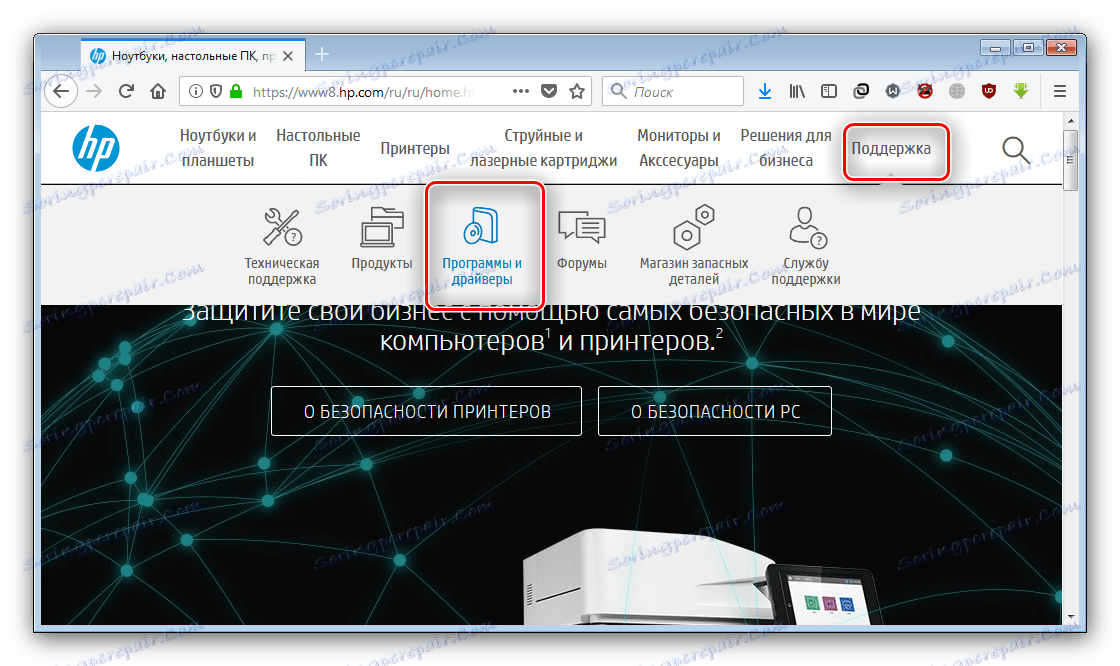
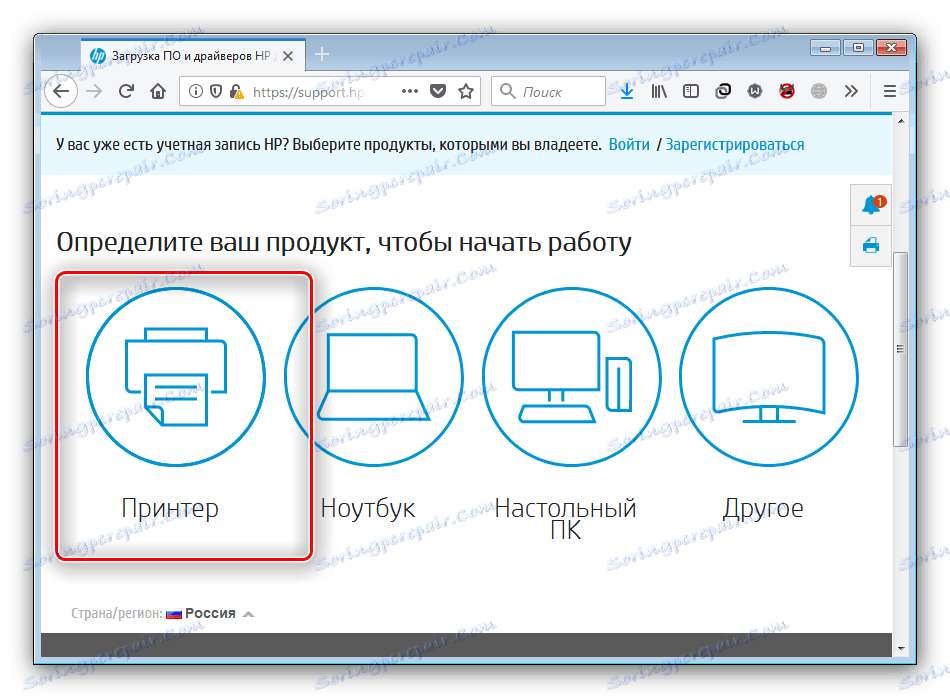
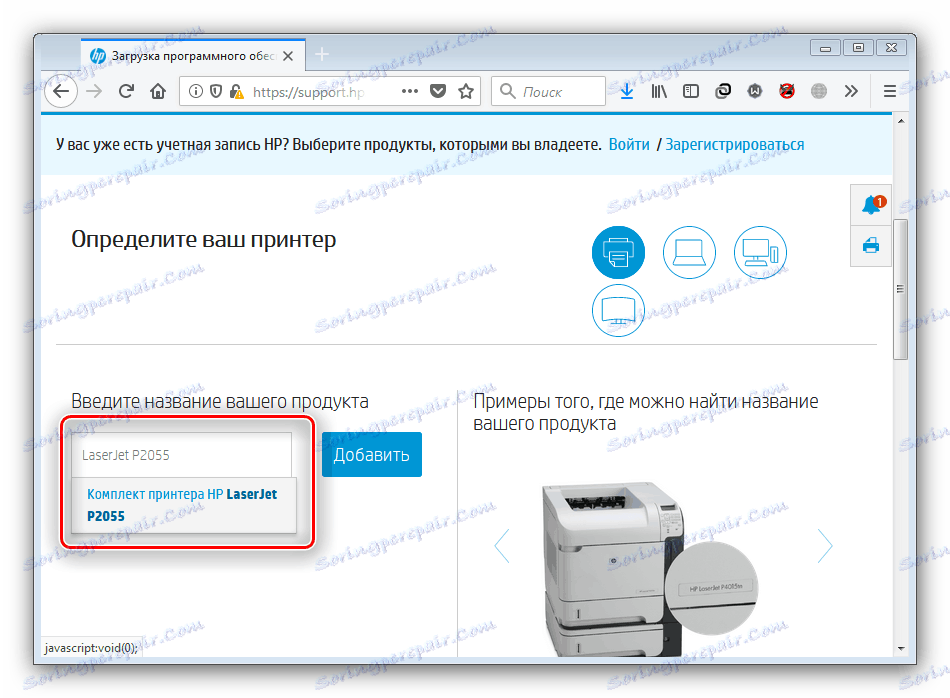
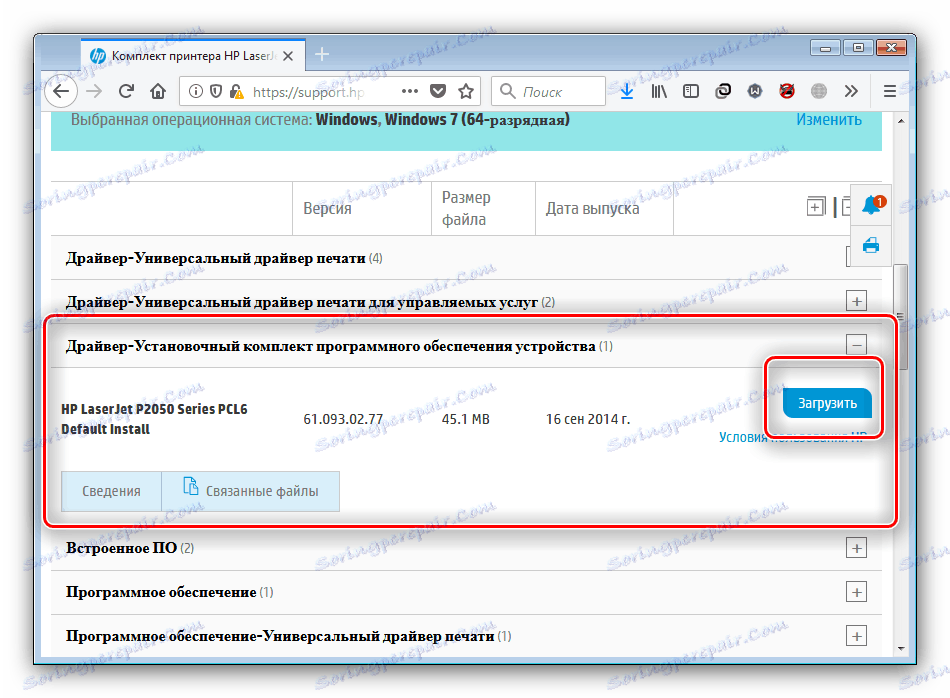
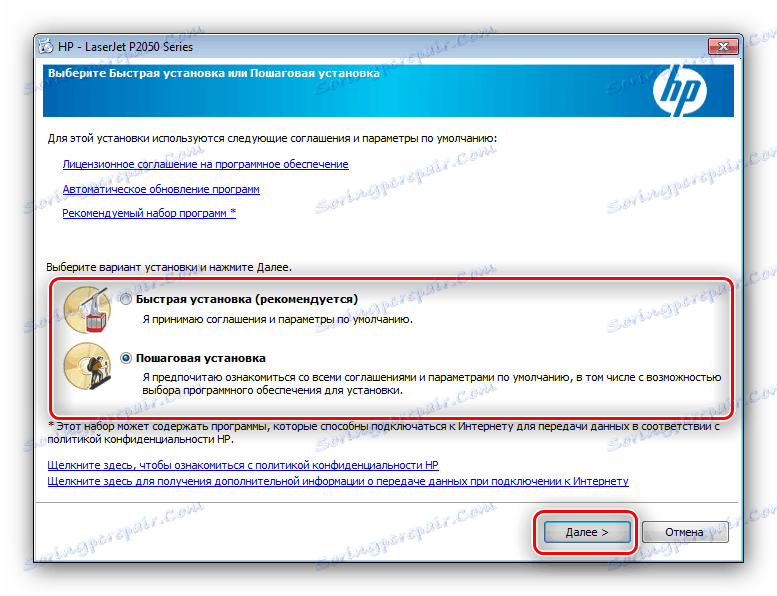
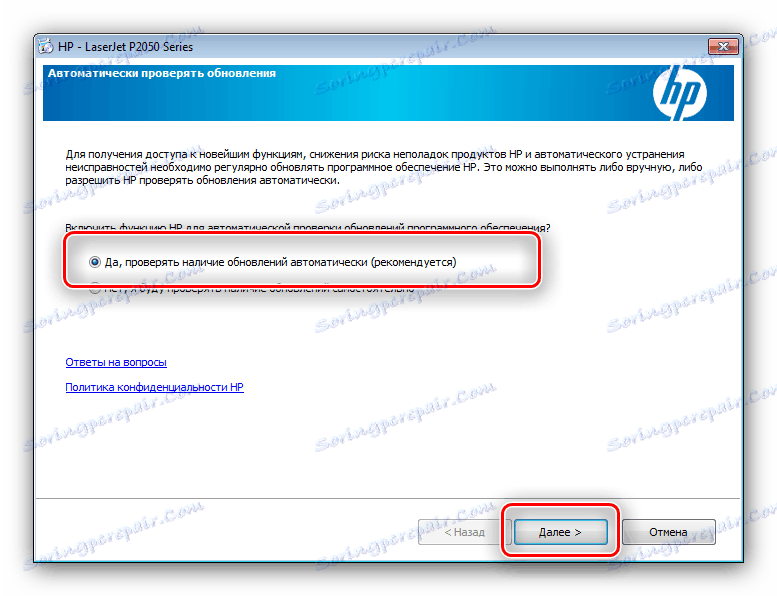
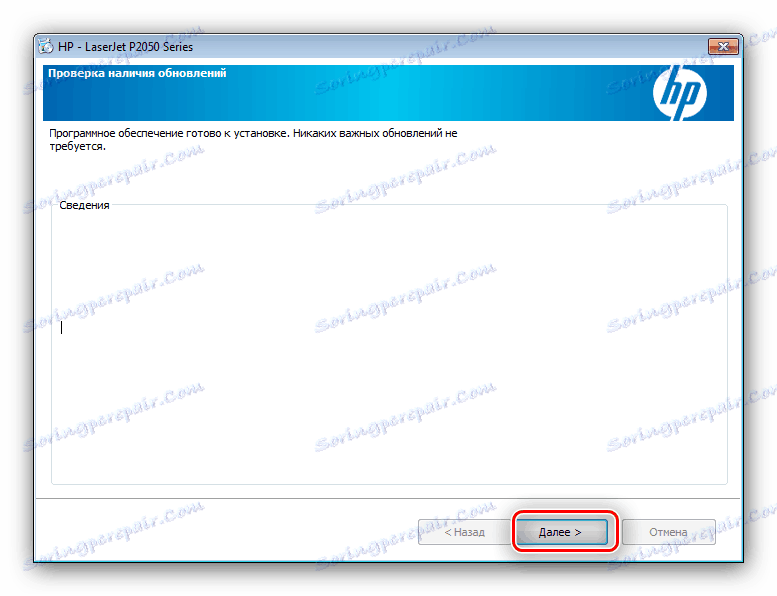
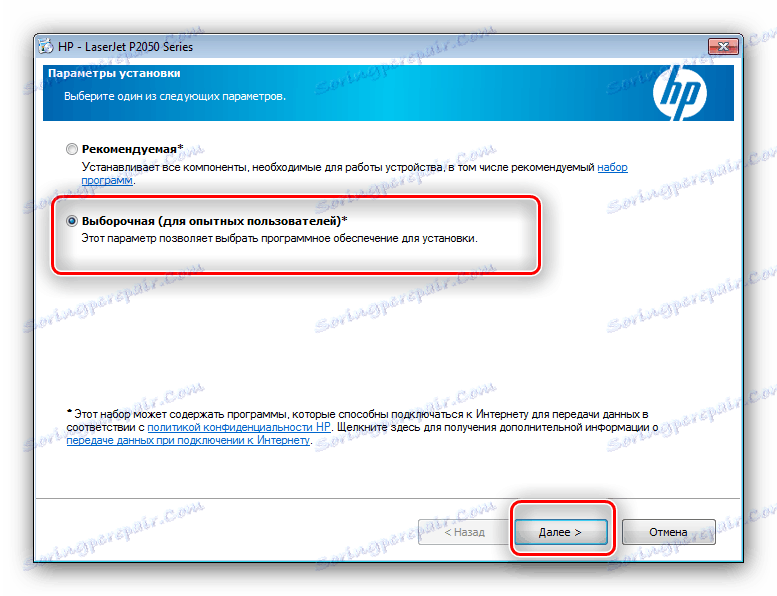
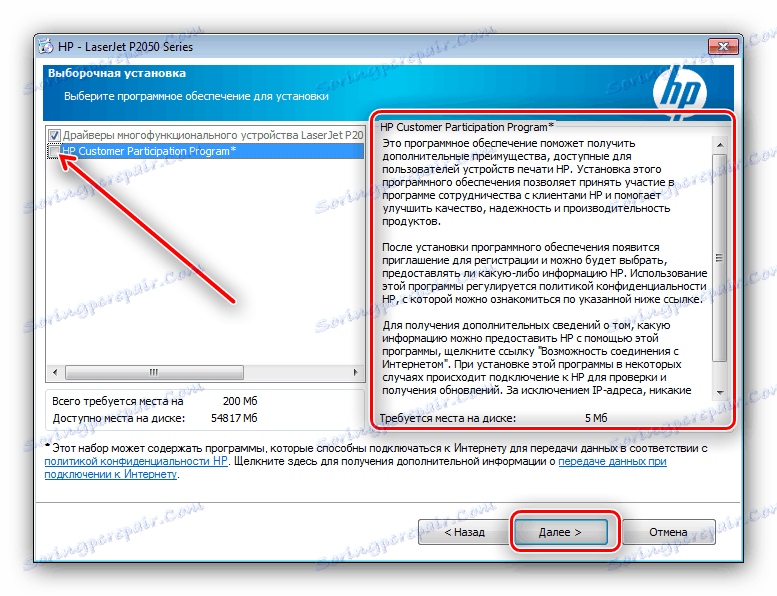
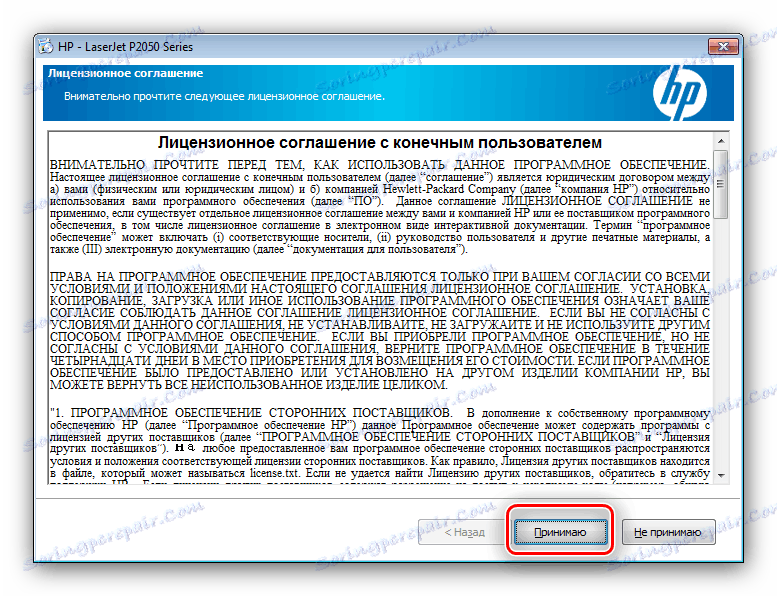
Останалата част от процедурата ще бъде извършена без намеса на потребителя, просто изчакайте, докато инсталацията приключи, след което всички функции на принтера ще бъдат достъпни.
Метод 2: Софтуер на трети страни за актуализиране на драйвери
HP има своя собствена актуализация - помощната програма HP Support Assistant, но принтерът LaserJet P2055 не се поддържа от тази програма. Въпреки това, алтернативните решения от разработчици на трети страни отлично разпознават това устройство и лесно намират нови драйвери за него.
Повече подробности: Софтуер за инсталиране на драйвери
Препоръчваме ви да обърнете внимание DriverMax - чудесно приложение, безспорно предимство на което е голяма база данни с възможност за избор на конкретна версия на драйвера. 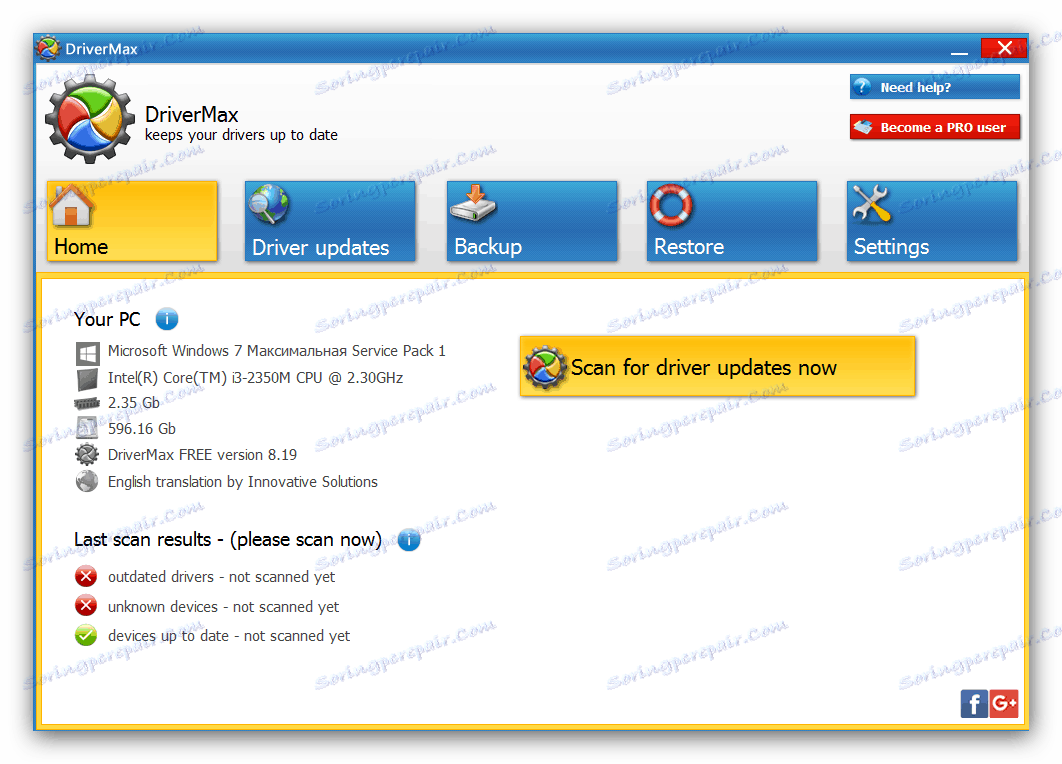
урок: Използвайте DriverMax за актуализиране на софтуера
Метод 3: Обозначение на оборудването
Всички устройства, свързани към компютър, имат хардуерен код, познат като ID на хардуера. Тъй като този код е уникален за всяко устройство, той може да се използва за търсене на драйвери за конкретна притурка. Принтерът HP LaserJet P2055 има следния номер:
USBPRINTHEWLETT-PACKARDHP_LA00AF
Как да използвате този код може да намерите в материала по-долу. 
урок: Идентификационен номер на хардуера като инструмент за намиране
Метод 4: Системни инструменти
Много потребители на Windows дори не са наясно, че можете да инсталирате драйвери както за HP LaserJet P2055, така и за много други принтери, без да използвате програми на трети страни или онлайн ресурси - просто използвайте инструмента Add Printer .
- Отворете "Старт" и кликнете върху "Устройства и принтери" . За най-новите версии на Windows намерете този елемент с помощта на "Търсене" .
- В "Устройства и принтери" кликнете върху "Добавяне на принтер" , в противен случай "Добавяне на принтер" .
- Потребителите на Windows на седмата версия и по-старите ще преминат директно към избора на типа принтер, който е свързан - изберете "Добавяне на локален принтер" . Windows 8 и по-новите потребители трябва да проверят "Моят принтер не е в списъка" , кликнете върху "Напред" и само тогава изберете типа на връзката.
- На този етап задайте порт за свързване и използвайте "Напред", за да продължите.
- Отваря се списък на драйверите в системата, сортирани по производител и модел. В левия екран изберете "HP" в десния панел "HP LaserJet P2050 Series PCL6" , след което кликнете върху "Next" .
- Задайте името на принтера, след което отново използвайте бутона "Напред ".
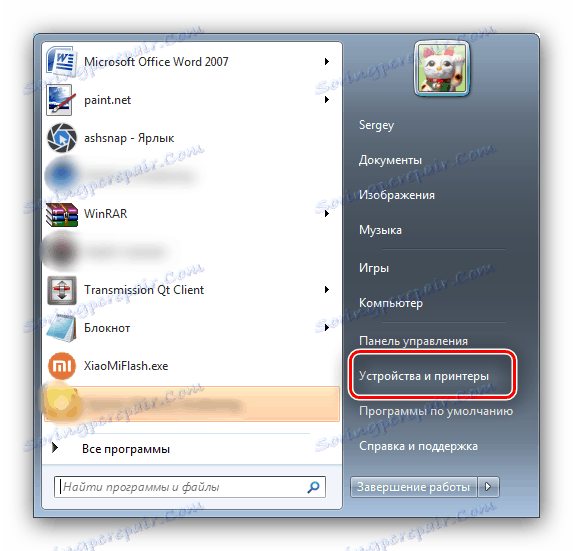
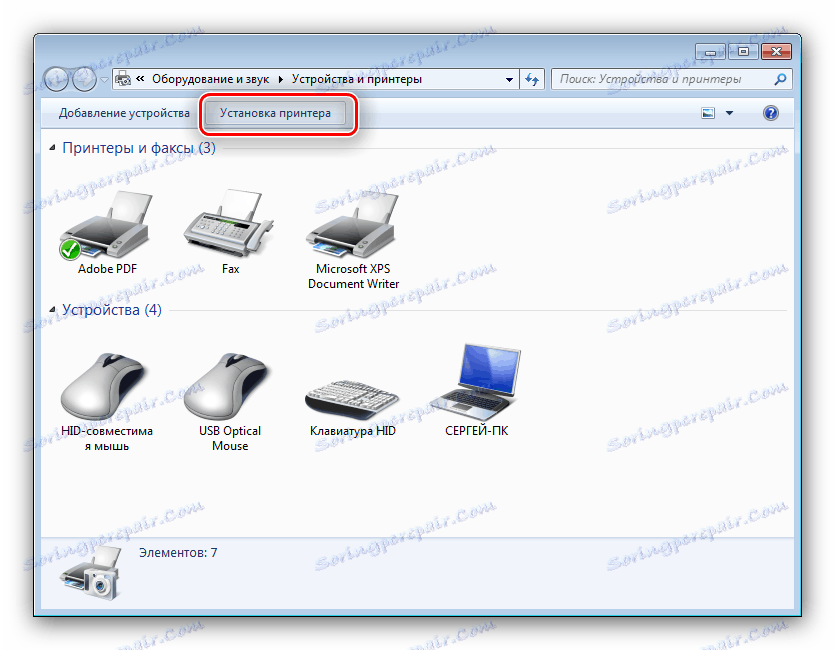
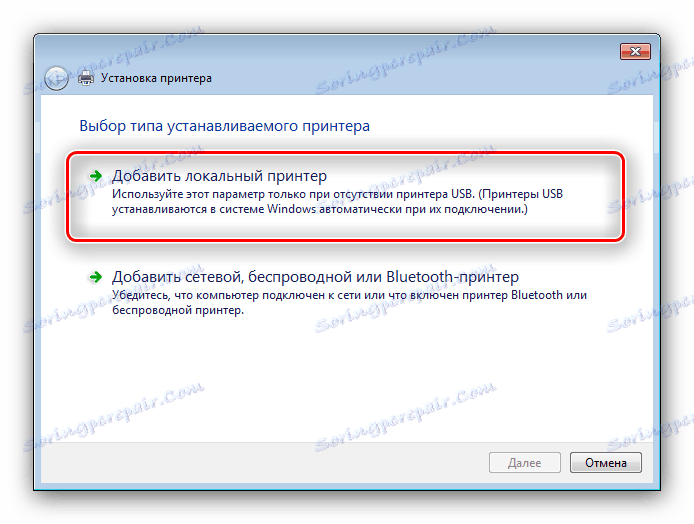
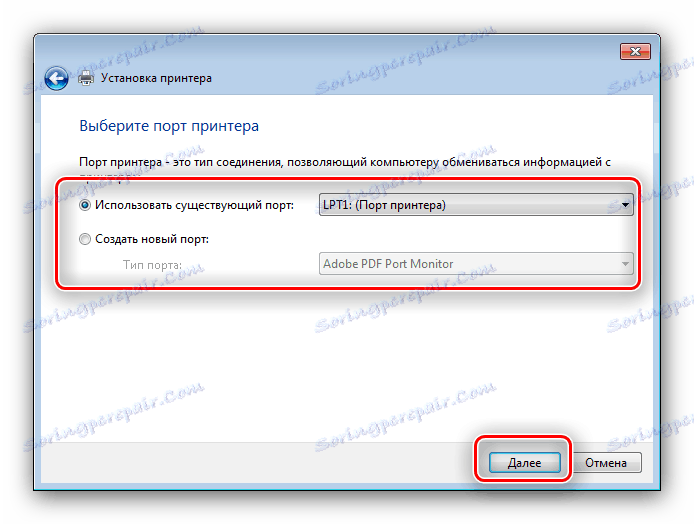
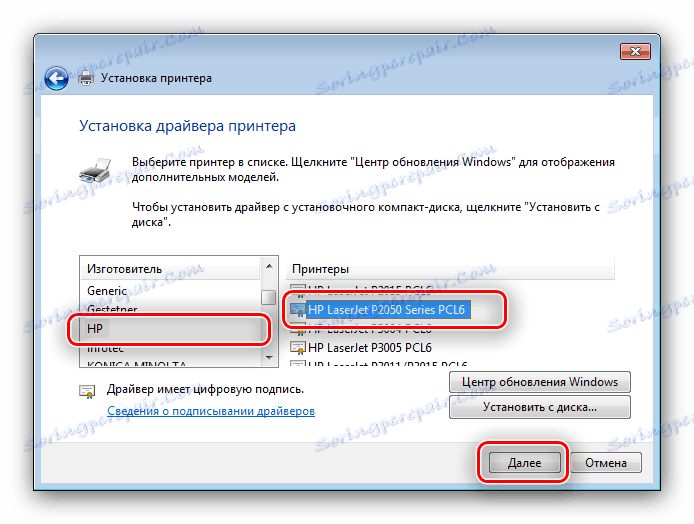
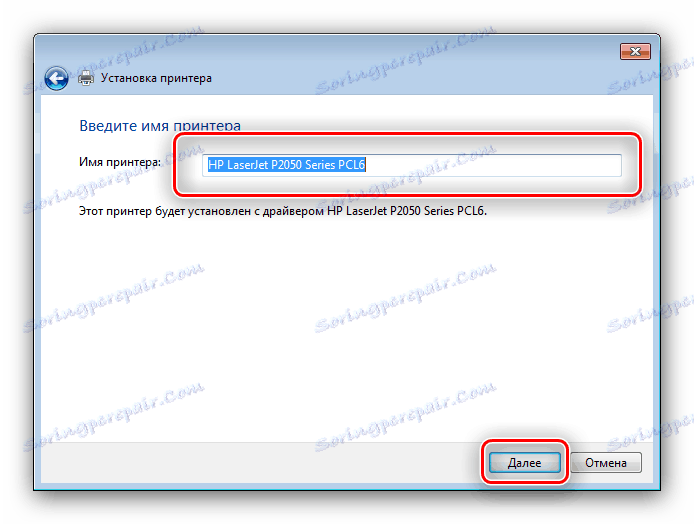
Системата ще направи останалата част от процедурата сама, затова е достатъчно просто да изчакате.
заключение
Четирите начина за намиране и изтегляне на драйвери за принтера HP LaserJet P2055 са най-балансирани от гледна точка на необходимите умения и усилия.